Чи знаєте ви 4 старі функції, які досі підтримує Windows 10?
Можливо, він рідко використовується, але за потреби це функції, які підтримує остання операційна система Microsoft, Windows 10.
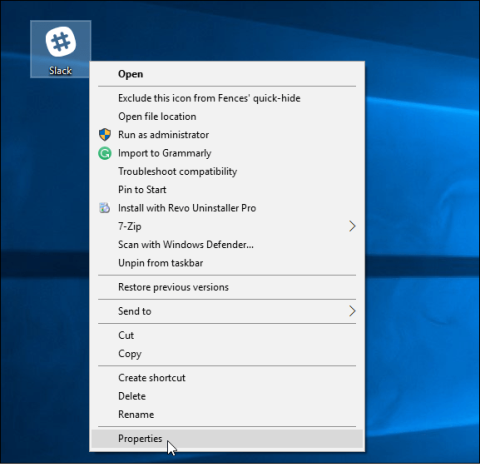
Режим сумісності — це режим сумісності в операційній системі Windows, який допомагає запускати програми старої операційної системи на новіших платформах операційної системи.
Припустімо, що коли ви оновлюєте Windows 7 до Windows 10, деякі програми, програмне забезпечення чи ігри, які ви раніше завантажили, можна буде відтворювати лише у Windows 7, і не можна відтворювати або використовувати в Windows 10. Однак ви не можете Не хвилюйтеся, оскільки ви можете запускати це програмне забезпечення, програми чи ігри в Windows 10 за допомогою режиму сумісності.
Використовуйте режим сумісності в Windows 10
Щоб запустити старі програми та програмне забезпечення в Windows 10 за допомогою режиму сумісності, виконайте наведені нижче дії.
Спочатку клацніть правою кнопкою миші ярлик або EXE-файл програмного забезпечення або програми, яку потрібно запустити, і виберіть «Властивості».
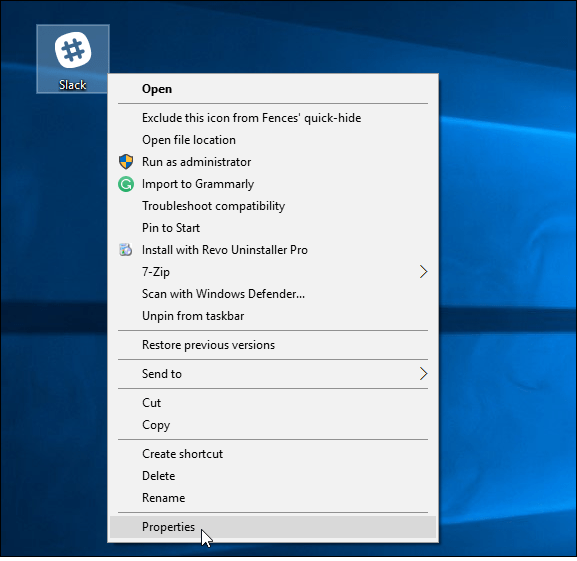
У цей час на екрані з’явиться інтерфейс «Властивості».Ваше завдання — вибрати вкладку «Сумісність» , поставити прапорець « Запускати цю програму в режимі сумісності для» , а потім вибрати версію операційної системи Windows, яку ви використовуєте.
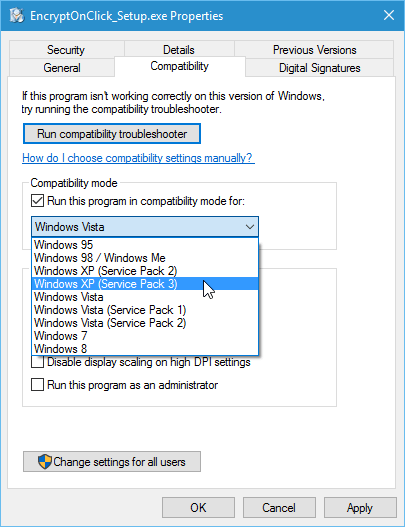
Нарешті натисніть OK .
Якщо у вас виникнуть проблеми під час роботи програми або програмного забезпечення, ви можете відкрити засіб усунення несправностей сумісності та виконати дії згідно з інструкціями.
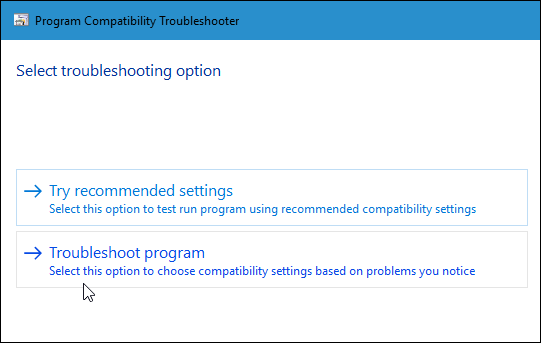
Зверніться до інших статей нижче:
Інструкція по виправленню помилки Windows 10, яку не можна вимкнути на комп'ютерах і ноутбуках
4 способи зі статті допоможуть вашій Windows 10 «швидко, як вітер»
Удачі!
Можливо, він рідко використовується, але за потреби це функції, які підтримує остання операційна система Microsoft, Windows 10.
Припустімо, що коли ви оновлюєте Windows 7 до Windows 10, деякі програми, програмне забезпечення чи ігри, які ви раніше завантажили, можна буде відтворювати лише у Windows 7, і не можна відтворювати або використовувати в Windows 10. Однак ви не можете Не хвилюйтеся, оскільки ви можете запускати це програмне забезпечення, програми чи ігри в Windows 10 за допомогою режиму сумісності.
Існують програми, розроблені для Windows XP, Windows 98 і навіть DOS, але їх неможливо встановити та працювати на Widows 10. Перш ніж втратити надію, ви можете спробувати такі методи, щоб перевірити, чи зможете ви їх інсталювати. Отримайте улюблене програмне забезпечення чи ігри або ні?
Режим кіоску в Windows 10 — це режим для використання лише 1 програми або доступу лише до 1 веб-сайту з гостьовими користувачами.
Цей посібник покаже вам, як змінити або відновити стандартне розташування папки Camera Roll у Windows 10.
Редагування файлу hosts може призвести до того, що ви не зможете отримати доступ до Інтернету, якщо файл змінено неправильно. Наступна стаття допоможе вам редагувати файл hosts у Windows 10.
Зменшення розміру та місткості фотографій полегшить вам обмін або надсилання ними будь-кому. Зокрема, у Windows 10 ви можете пакетно змінювати розмір фотографій за допомогою кількох простих кроків.
Якщо вам не потрібно відображати нещодавно відвідані елементи та місця з міркувань безпеки чи конфіденційності, ви можете легко вимкнути це.
Microsoft щойно випустила ювілейне оновлення Windows 10 із багатьма вдосконаленнями та новими функціями. У цьому новому оновленні ви побачите багато змін. Від підтримки стилуса Windows Ink до підтримки розширень браузера Microsoft Edge, меню «Пуск» і Cortana також були значно покращені.
Одне місце для керування багатьма операціями прямо на панелі завдань.
У Windows 10 ви можете завантажити та встановити шаблони групової політики для керування параметрами Microsoft Edge, і цей посібник покаже вам процес.
Темний режим — це інтерфейс із темним фоном у Windows 10, який допомагає комп’ютеру економити заряд акумулятора та зменшує вплив на очі користувача.
Панель завдань має обмежений простір, і якщо ви регулярно працюєте з кількома програмами, у вас може швидко закінчитися місце, щоб закріпити більше ваших улюблених програм.










